电脑任务栏图标怎么移到桌面
更新时间:2024-08-31 17:04:49作者:yang
电脑任务栏图标如何移到桌面?任务栏应用程序又该如何移动到桌面呢?对于很多电脑用户来说,这可能是一个常见的问题,在日常使用电脑时,我们经常会发现一些常用的应用程序或文件夹无法直接在桌面上找到,而是被固定在任务栏上。如果想要将它们移到桌面上,只需要简单的几个步骤就可以轻松实现。接下来我们就来详细介绍一下如何操作。
具体步骤:
1.首先我们看到桌面上的这个图标,我们以这个为例。
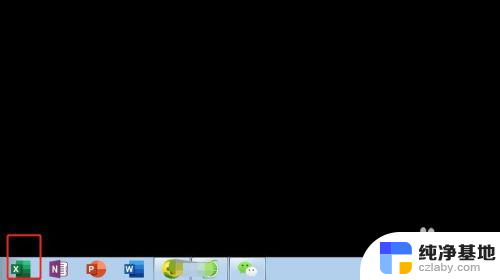
2.接着我们按住shift键不放,然后鼠标右键点击需要移动的图标。
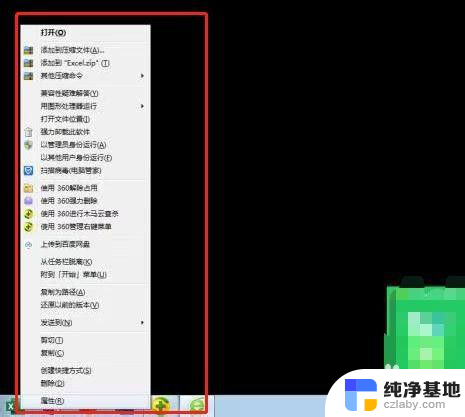
3.点击“发送到”“桌面快捷方式”。
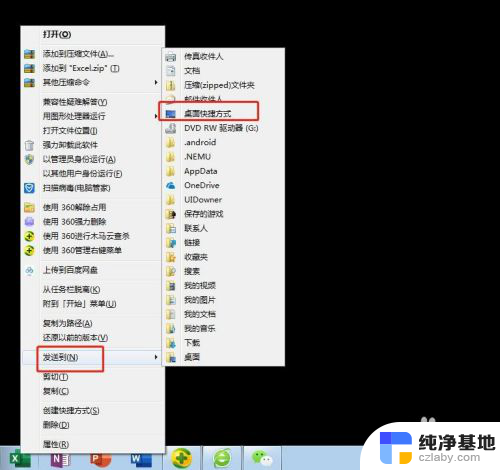
4.看一下效果,桌面上就可以看到图标。
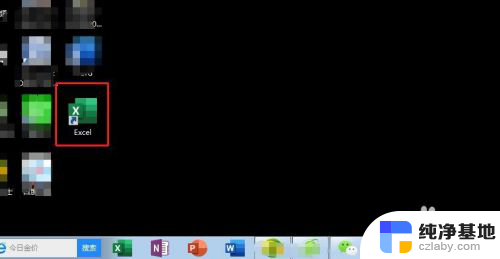
5.这个时候就可以把图标从任务栏中解除。
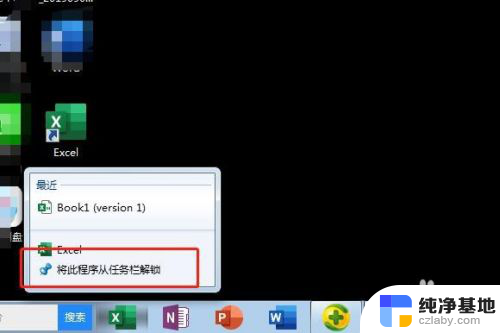
6.步骤如下。
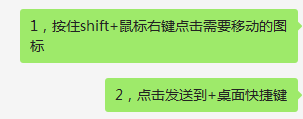
以上就是电脑任务栏图标怎么移到桌面的全部内容,有出现这种现象的小伙伴不妨根据小编的方法来解决吧,希望能够对大家有所帮助。
- 上一篇: itunes怎么给ipad升级
- 下一篇: 苹果应用程序如何删除
电脑任务栏图标怎么移到桌面相关教程
-
 电脑桌面上图标怎么随意移动
电脑桌面上图标怎么随意移动2024-03-01
-
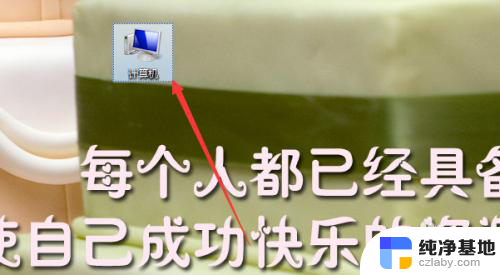 任务栏图标怎么调整位置
任务栏图标怎么调整位置2024-03-19
-
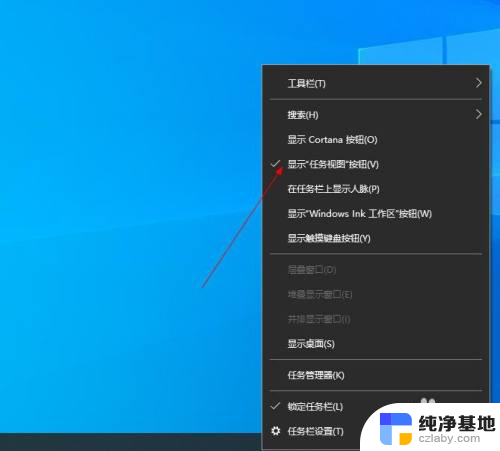 怎么让图标不在任务栏显示
怎么让图标不在任务栏显示2024-05-02
-
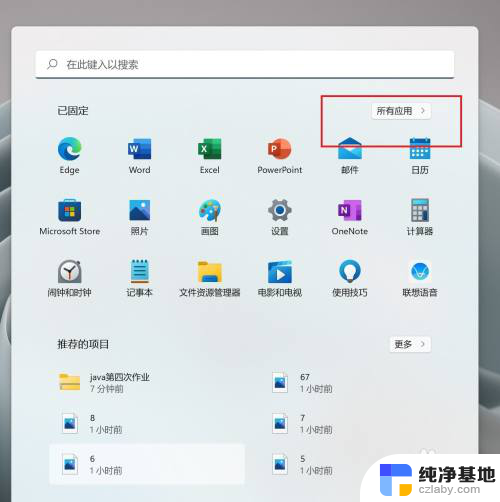 微信如何移到桌面图标
微信如何移到桌面图标2024-03-23
电脑教程推荐